"Path of Exile 2: Mastering Filterblade Usage"
- By Jacob
- May 14,2025
Collegamenti rapidi
Come impostare i filtri del bottino Filterblade in Path of Exile 2
Come personalizzare il filtro del bottino FilterBlade in Poe 2
Per un serio percorso dei giocatori di Exile 2, è essenziale creare un filtro di bottino efficace. I filtri del bottino non solo riducono il disordine sullo schermo, rendendo la mappatura più piacevole, ma semplificano anche il tuo gameplay evidenziando solo gli articoli che contano, eliminando la necessità di setacciare mentalmente le gocce irrilevanti.
Filterblade, rinomato per la sua utilità nel percorso dell'esilio 1, è stato ora aggiornato per supportare il percorso dell'esilio 2. Ecco come puoi sfruttarlo al meglio.
Come impostare i filtri del bottino Filterblade in Path of Exile 2
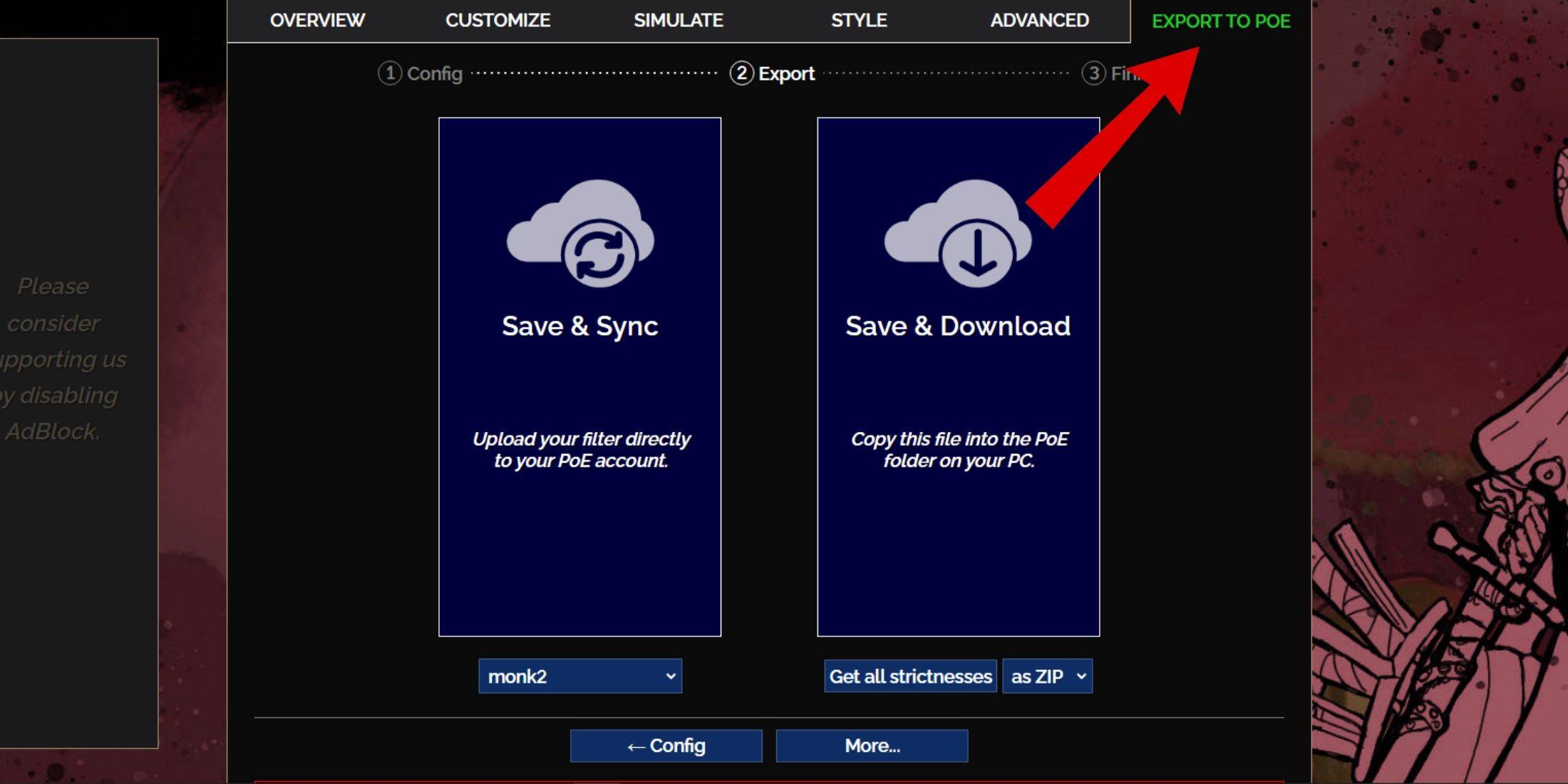
Visita il sito Web FilterBlade : Passa al sito Web FilterBlade per iniziare.
Seleziona Poe 2 : scegli il percorso dell'esilio 2 quando richiesto.
Scegli il filtro predefinito : il filtro NEVSINK predefinito verrà selezionato automaticamente.
Regola il livello di rigorosità : usa il cursore per impostare il livello di rigore desiderato (maggiori dettagli di seguito).
Esporta il tuo filtro :
- Fai clic sulla scheda "Esporta su POE" in alto a destra.
- Nomina il tuo filtro (puoi scegliere qualsiasi nome).
- Seleziona "Sincronizza" o "Scarica" in basso a destra:
- Sincronizzazione : questa opzione caricherà il filtro del bottino FilterBlade direttamente sull'account POE 2, garantendo aggiornamenti automatici dall'autore.
- Download : questo ti consente di salvare il filtro sul tuo PC, utile per confrontare diversi livelli di rigorosità senza sincronizzazioni multiple.
Setup in-game :
- Avvia Poe 2 e vai a Options> Game.
- Se hai scelto la sincronizzazione, selezionare FilterBlade dal menu a discesa Filtro elemento.
- Se hai scelto il download, usa l'icona della cartella accanto al menu a discesa per individuare il filtro scaricato.
Con questi passaggi completati, il filtro del bottino FilterBlade dovrebbe essere operativo in percorso di esilio 2.
Quale rigore del filtro del bottino dovresti scegliere?
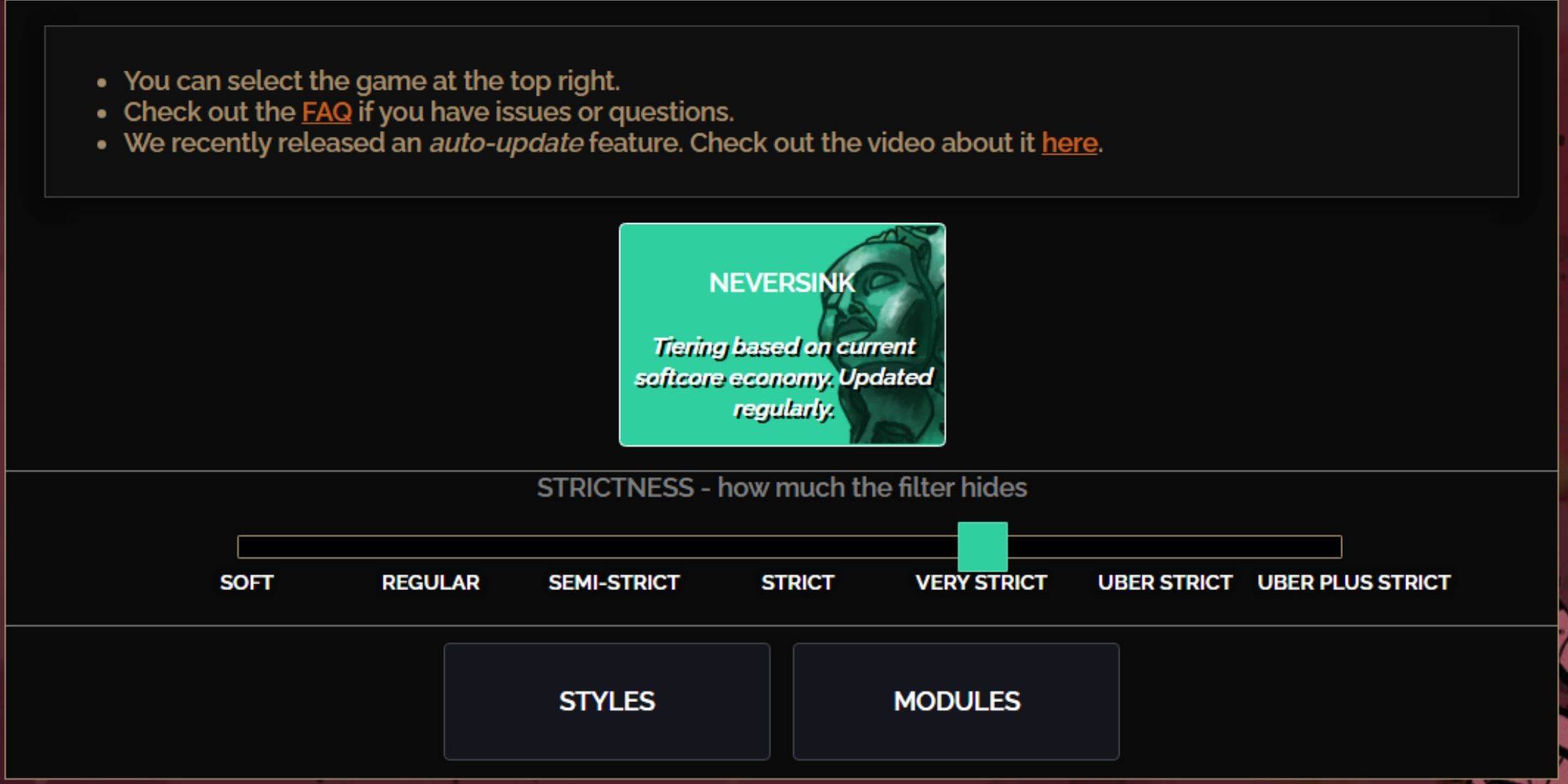
Scegliere il giusto livello di rigorosità per il preimpostazione Filterblade NeverSink è cruciale in quanto determina quali elementi vedrai nel gioco. Ecco una guida ai sette livelli di rigorosità disponibili:
| Rigore | Effetto | Meglio per |
|---|---|---|
| Morbido | Evidenzia materiali e articoli preziosi senza nascondere nulla. | Atto 1-2 |
| Regolare | Nasconde solo gli articoli senza potenziale di creazione o valore di vendita. | Atto 3 |
| Semi-stretto | Nasconde articoli a basso potenziale/valore limitato. | Atto 4-6 |
| Rigoroso | Nasconde la maggior parte degli articoli senza un elevato turnover. | Fase di mappatura precoce (livello Waystone 1-6) |
| Molto severo | Nasconde oggetti rari a basso valore e basi di artigianato, tra cui il livello di Waystone 1-6. | Fase di mappatura medio -tardiva (Waystone Tier 7+) |
| Uber rigoroso | Nasconde oggetti rari non livellati e basi di artigianato, concentrandosi su valuta completa come sfere regale/alchimia/esaltata/caos e nasconde pietre di way 1-13. | Fase di mappatura tardiva (Waystone Tier 14+) |
| Uber più rigoroso | Nasconde quasi tutto tranne le valute preziose e gli elevati ritorni e unici e nasconde i livelli di Waystones 1-14. | Fase di mappatura Ultra Endgame (livello Waystone 15-18) |
Per i giocatori che attraversano la campagna più volte, è consigliabile a partire dal livello semi-forzato. I livelli morbidi e regolari sono ideali per la nuova lega inizia dove ogni oggetto può contribuire alla progressione del personaggio, simile a una corsa da solo auto-fondazione (SSF).
Per visualizzare gli elementi nascosti dal filtro, premere il tasto Evidenzia (ALT su PC). FilterBlade regola anche la dimensione del testo di questi elementi in base al livello di rigorosità, rendendoli quasi invisibili se evidenziati per migliorare il processo di raccolta.
Come personalizzare il filtro del bottino FilterBlade in Poe 2
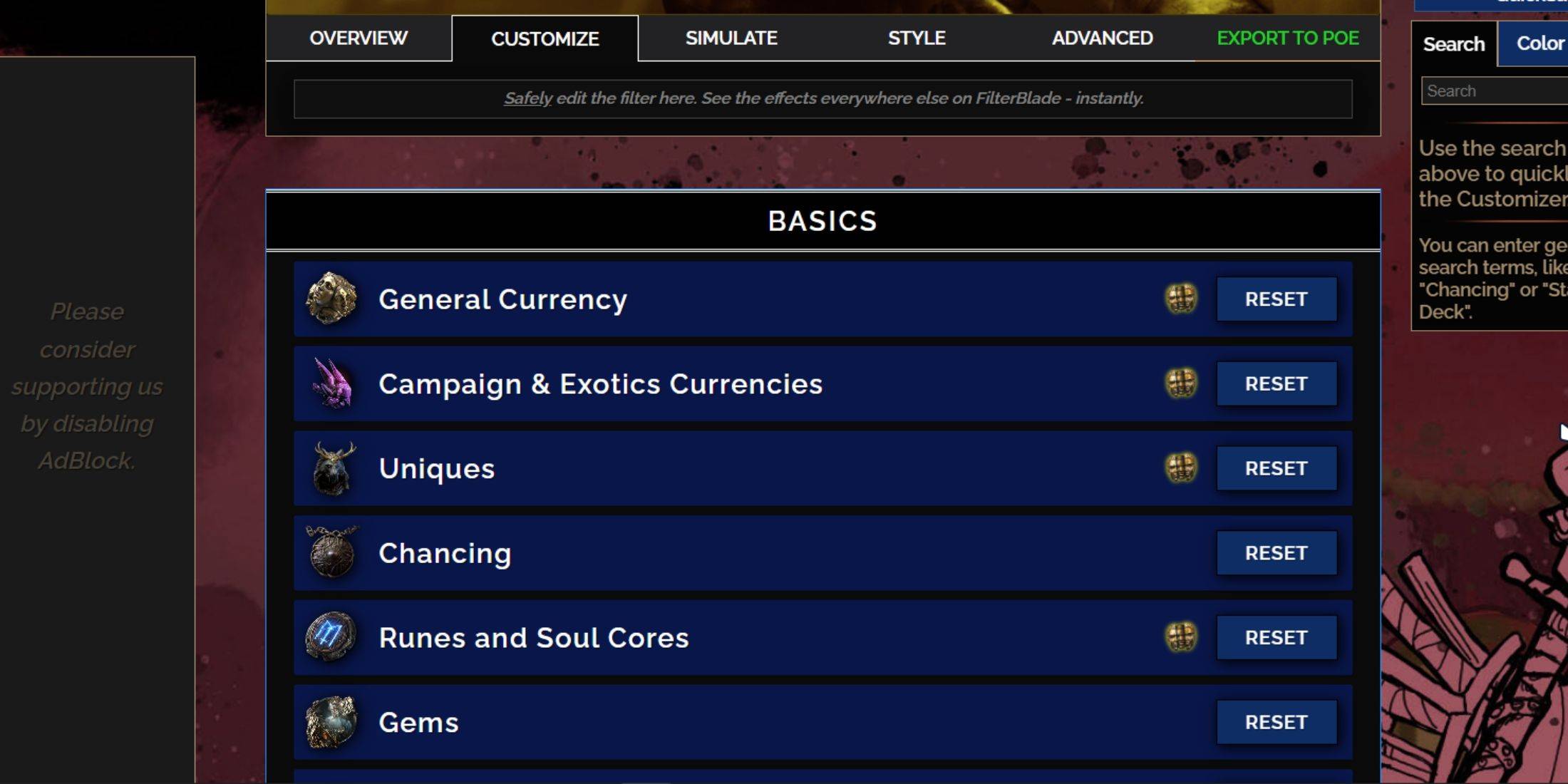
FilterBlade eccelle a causa delle sue opzioni di personalizzazione intuitive, consentendo di modificare i filtri preimpostati senza immergersi in codice complesso.
Come utilizzare la scheda personalizza in filtro
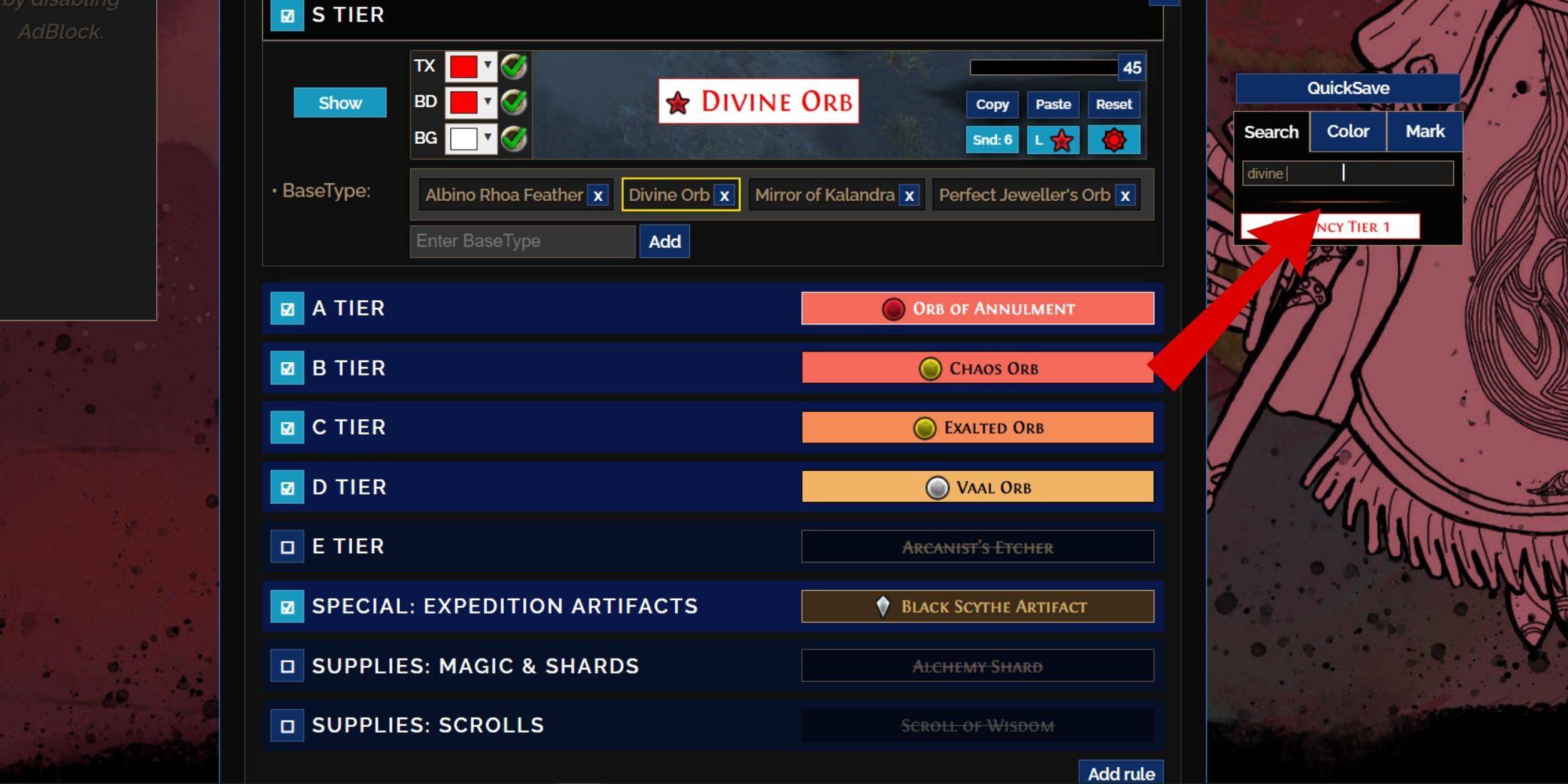
Per la personalizzazione dettagliata, vai alla scheda "Personalizza" accanto a Panoramica. Questa sezione organizza tutte le possibili gocce in POE 2 in categorie, offrendo ampie opzioni di personalizzazione.
Per personalizzare un articolo come un Orb divino, usa la barra di ricerca per trovarla. Si aprirà la scheda pertinente, visualizzando tutte le possibili modifiche visive per l'elemento, con un'anteprima direttamente sopra.
Orb divino, usa la barra di ricerca per trovarla. Si aprirà la scheda pertinente, visualizzando tutte le possibili modifiche visive per l'elemento, con un'anteprima direttamente sopra.
Per visualizzare in anteprima il suono in-game di un elemento, fare clic sull'icona della vetrina in-game.
Come cambiare colore e suoni in filtroblade
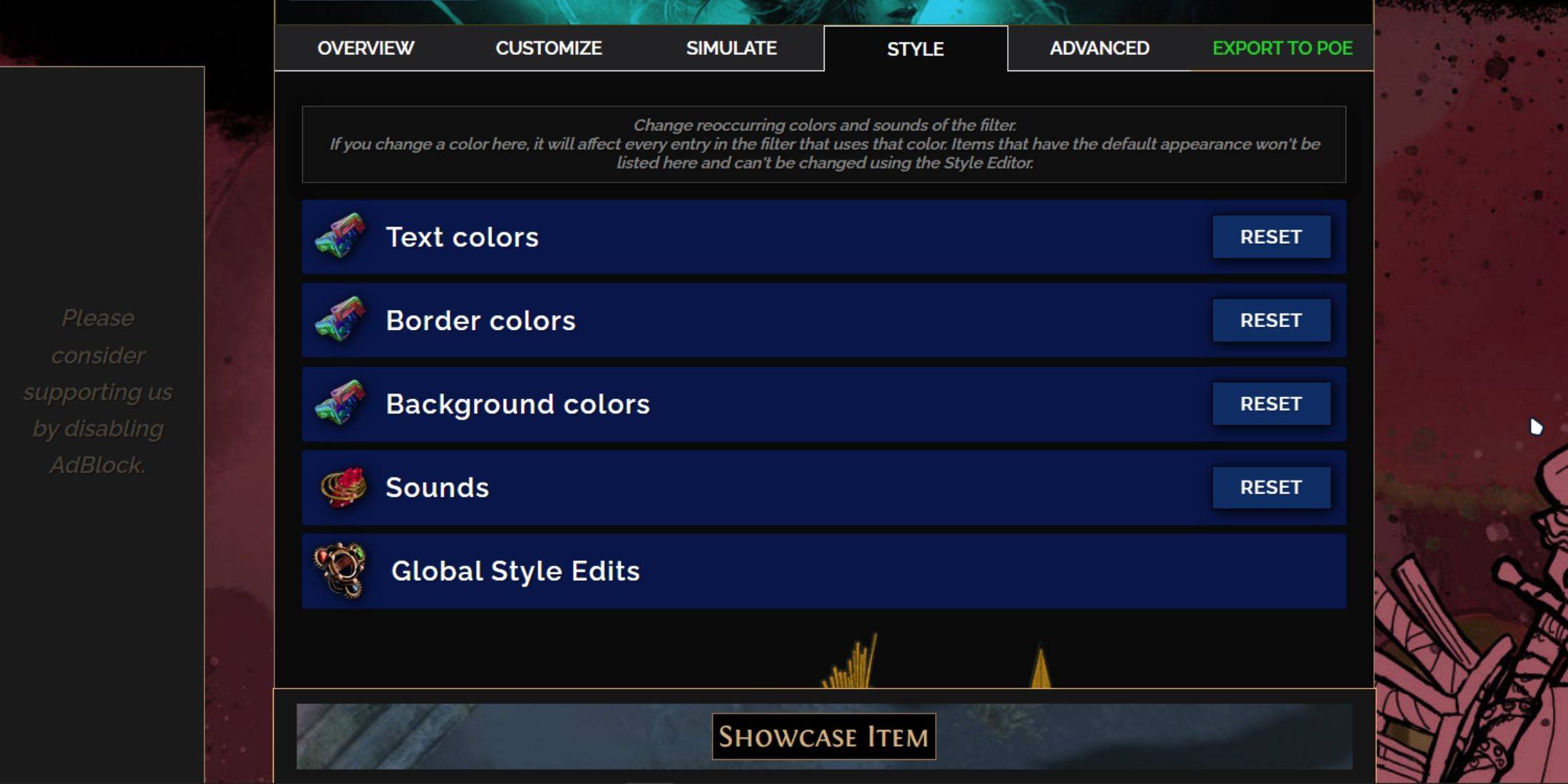
Per modificare colori e suoni per singoli o gruppi di elementi, utilizzare la scheda "personalizza". Per cambiamenti più ampi e a livello di filtro, vai alla scheda "Styles", in cui è possibile modificare i colori del testo, del bordo e dello sfondo, nonché i segnali audio per le gocce preziose.
Le regolazioni del colore sono semplici, con rappresentazioni visive in-game fornite. Per le singole regolazioni degli elementi, utilizzare la scheda "Personalizza".
Per gli effetti sonori, utilizzare il menu a discesa per selezionare dai suoni aggiunti alla comunità o caricare i file .mp3 personalizzati. È sempre possibile ripristinare le modifiche selezionando "Ripristina".
I nuovi utenti possono esplorare i moduli pubblici, che sono preset realizzati dalla comunità che offrono miglioramenti visivi e uditivi al tuo filtro del bottino.
Ultime notizie
Di più >-

-

- Infinity Nikki: ultimi aggiornamenti e notizie
- Jun 24,2025
-

- Nintendo Switch 2 vs. OLED: che è meglio?
- Jun 24,2025
-

-




